
Ситуация, когда ноутбук заряжается, но на экране отображается 0% заряда, может показаться довольно тревожной для владельца. Особенно, если вы не хотите обращаться в мастерскую и платить за ремонт. Но не стоит отчаиваться – в большинстве случаев проблема может быть решена в домашних условиях.
Первое, что нужно попробовать, это перезагрузить ноутбук. Несколько секунд нажмите и удерживайте кнопку включения/выключения ноутбука, пока он полностью не выключится. Затем снова включите его. Если после перезагрузки проблема не исчезает, переходите к следующему шагу.
Возможно, причиной проблемы является неполадка в программном обеспечении. Попробуйте калибровку аккумулятора. Для этого напрямую питание от батареи должно составлять 20 % и больше. Затем отключите питание от розетки, удерживая кнопку питания на компьютере в течение 10 секунд. Подключите ноутбук обратно к сети электропитания, но не включайте его. Дайте батарее зарядиться в спокойном состоянии до 100 %, затем включите компьютер. Если проблема все еще остается, переходите к следующему шагу.
Также стоит проверить настройки питания в операционной системе вашего ноутбука. В Windows это можно сделать, перейдя в «Панель управления», затем в «Параметры питания». Убедитесь, что план питания, который вы используете, настроен правильно и не отключает зарядку при достижении определенного уровня заряда. В этом окне вы также можете изменить параметры, такие как время, через которое ноутбук выключается при отключении питания.
Если все вышеперечисленные методы не помогли, возможно, причина проблемы скрыта в аппаратной части ноутбука. В этом случае рекомендуется обратиться в сервисный центр или к специалисту, который выполнит диагностику и ремонт вашего ноутбука.
Почему ноутбук показывает 0% при зарядке?

Если ваш ноутбук заряжается, но при этом на экране постоянно отображается уровень заряда 0%, есть несколько причин, почему это могло произойти. Следующие проблемы могут быть ответственными за отображение неправильного уровня заряда:
1. Проблемы с батареей
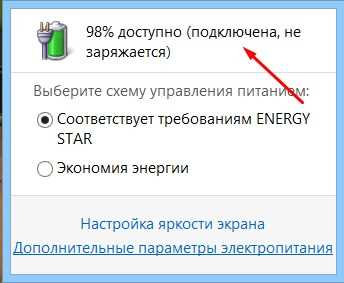
Одна из самых распространенных причин — проблемы с батареей. Батарея может быть истощена, плохо подключена или иметь повреждения. Если ваш ноутбук имеет съемную батарею, попробуйте вытащить ее и вставить обратно. Это может помочь восстановить правильное отображение уровня заряда батареи.
2. Электронные ошибки
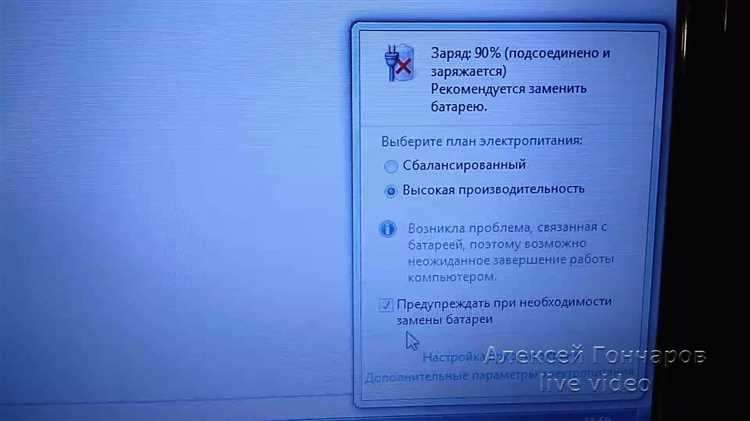
Иногда ноутбук может сталкиваться с электронными ошибками, которые могут привести к неправильному отображению уровня заряда. В таком случае рекомендуется перезагрузить ноутбук или сделать «мягкий сброс» (soft reset) путем удаления батареи и питания ноутбука на некоторое время.
Если эти проблемы не решают проблему и ноутбук по-прежнему показывает 0% при зарядке, то возможно, есть более серьезные причины для этой проблемы, такие как неисправность зарядного устройства или материнской платы. В таком случае рекомендуется обратиться к профессионалам для диагностики и ремонта.
Проведение базовой диагностики

Перед тем, как обращаться в мастерскую, можно самостоятельно провести базовую диагностику ноутбука, чтобы попытаться решить возникшую проблему. Используйте следующие шаги:
- Проверьте, подключены ли зарядное устройство и шнур питания к ноутбуку, а также в розетку.
- Убедитесь, что шнур питания и зарядное устройство работают должным образом. Проверьте, нет ли повреждений или изломов на шнуре и разъеме зарядного устройства.
- Попробуйте отключить и снова подключить зарядное устройство к ноутбуку.
- Перезапустите ноутбук, удерживая кнопку питания несколько секунд, пока он полностью не выключится, а затем включите его снова.
- Выключите ноутбук, отсоедините зарядное устройство и аккумулятор, подождите несколько минут, а затем снова подключите их и попробуйте зарядить ноутбук.
- Если ничего не помогло, попробуйте заменить аккумулятор ноутбука на новый. Убедитесь, что новый аккумулятор подходит для вашей модели ноутбука.
Если после проведения этих действий проблема не решена, возможно, вам стоит обратиться в специализированную мастерскую для дальнейшей диагностики и ремонта.
Проверка зарядного устройства и батареи
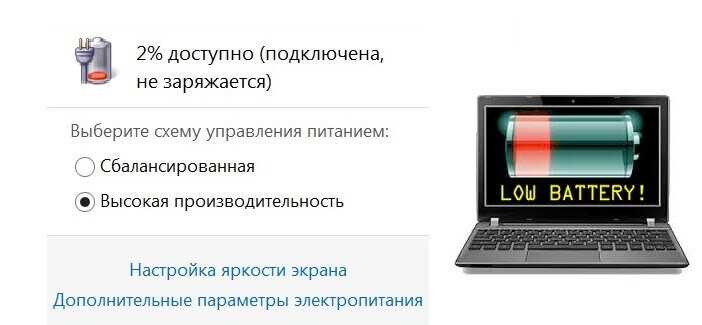
Если ноутбук заряжается, но показывает 0%, первым делом стоит проверить зарядное устройство и батарею. Причиной проблемы может быть неисправность одного из этих компонентов. Для начала следует выполнить следующие шаги:
- Проверить, что зарядное устройство правильно подключено к ноутбуку и розетке. Убедитесь, что вилка надежно вставлена в розетку и разъем питания в ноутбуке.
- Проверить, нет ли повреждений на кабеле зарядного устройства. Иногда проблема может заключаться в поврежденном кабеле, который не позволяет достаточно энергии передаваться от зарядного устройства к ноутбуку.
- Проверить, что ноутбук заряжается при выключенном состоянии. Иногда проблема может быть связана с программными ошибками, и ноутбук не будет заряжаться, пока он включен.
- Подключить зарядное устройство к другому ноутбуку или устройству. Если другое устройство заряжается без проблем, то проблема может быть в самой батарее ноутбука.
- Если после выполнения всех предыдущих шагов проблема не решается, возможно, стоит обратиться к специалистам в сервисный центр для диагностики и ремонта.
Неисправность зарядного устройства или батареи может быть причиной проблемы со зарядкой ноутбука. Проверка и выявление причин неисправности помогут определить, какие действия нужно предпринять для устранения проблемы.
Применение методов для исправления проблемы

Если ваш ноутбук заряжается, но показывает 0%, есть несколько методов, которые вы можете попробовать, прежде чем обращаться в мастерскую. Ниже приведены некоторые рекомендации:
1. Проверьте зарядное устройство и кабель Убедитесь, что зарядное устройство подключено к розетке и работает исправно. Проверьте кабель на наличие повреждений или разрывов. Попробуйте использовать другой кабель или зарядное устройство, чтобы исключить возможную проблему с ними. |
2. Выполните перезагрузку ноутбука Часто простая перезагрузка может помочь исправить неполадки, включая проблемы с отображением процента заряда батареи. Выключите ноутбук, подождите несколько секунд и включите его снова. |
3. Проверьте настройки энергосбережения В некоторых случаях проблема может быть связана с настройками энергосбережения на ноутбуке. Проверьте параметры плана питания и убедитесь, что они правильно настроены. Вы можете выбрать режим «Высокая производительность» или аналогичный режим, чтобы убедиться, что батарея полностью заряжена. |
4. Обновите драйверы батареи Иногда проблема может быть вызвана устаревшими или поврежденными драйверами батареи. Попробуйте обновить драйверы через Менеджер устройств. Зайдите в Менеджер устройств, найдите раздел «Батареи», щелкните правой кнопкой мыши на строке «Microsoft ACPI-совместимый контроллер батареи» и выберите «Обновить драйвер». |
5. Проверьте состояние батареи Если предыдущие методы не сработали, возможно, проблема кроется в самой батарее. Обратитесь к инструкции пользователя или веб-сайту производителя ноутбука для получения инструкций по проведению диагностики и проверке состояния батареи. |
6. Обратитесь в мастерскую Если все вышеперечисленные методы не сработали, рекомендуется обратиться в мастерскую или сервисный центр, где профессионалы смогут провести более глубокую диагностику и решить проблему. |
Обратите внимание, что использование некачественных зарядных устройств или несоответствующих драйверов может повредить ваш ноутбук, поэтому рекомендуется следовать инструкциям производителя и обращаться за помощью к специалистам, если вы не уверены в своих навыках.
Видео:
Копия видео %D0%B6%D0%B5%D0%BD%D1%81%D0%BA%D0%B8%D0%B5%20%D0%B4%D0%B8%D0%B5%D1%82%D1%8B










